Kiegészítő anyagok
LapodaMese program
A LapodaMese
program egy ingyenesen letölthető
"rajzoló" program, mely segítségével előre elkészített grafikai
elemek felhasználásával készíthetjük el rajzainkat, meséinket.
A program indítása után egy kezdő képernyő fogad minket, ahol a nyelv kiválasztása után a nyílra kattintva tudjuk elkezdeni a program használatát (ha nem magyar nyelven használjuk, akkor nyelvoktatásra is használható, hiszen a dolgok neveit az adott nyelven írja ki).
A program indítása után egy kezdő képernyő fogad minket, ahol a nyelv kiválasztása után a nyílra kattintva tudjuk elkezdeni a program használatát (ha nem magyar nyelven használjuk, akkor nyelvoktatásra is használható, hiszen a dolgok neveit az adott nyelven írja ki).

Ezután jelenik meg a program
kezelőfelülete, ahol a rajzainkat, meséinket elkészíthetjük.
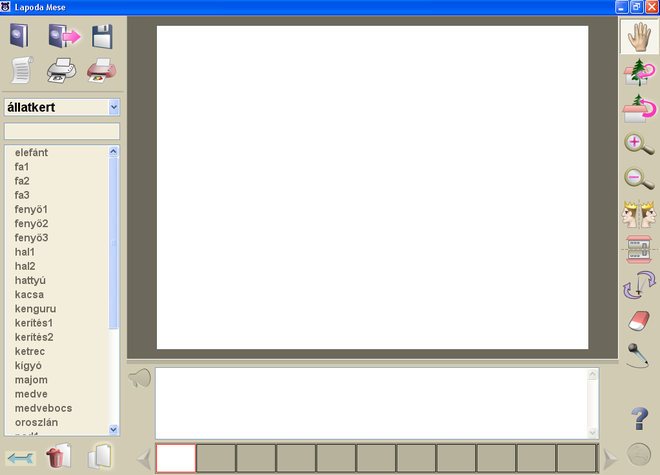
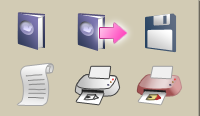 A kezelőfelület bal oldalán
található gombok segítségével kezdhetünk új mesét, folytathatunk egy
már meglévőt vagy menthetjük el a munkánkat a számítógépre (a
mentésként figyeljünk arra, hogy a fájl neve után írjuk be a .tale
kiterjesztést, mert így később könnyebben tudjuk folytatni a megkezdett
munkánkat). Itt találhatók még a mese nyomtatására szolgáló gombok is.
Amennyiben egy ikon fölé mozgatjuk az egeret és várunk egy kicsit,
kiírja az adott gomb funkcióját a program.
A kezelőfelület bal oldalán
található gombok segítségével kezdhetünk új mesét, folytathatunk egy
már meglévőt vagy menthetjük el a munkánkat a számítógépre (a
mentésként figyeljünk arra, hogy a fájl neve után írjuk be a .tale
kiterjesztést, mert így később könnyebben tudjuk folytatni a megkezdett
munkánkat). Itt találhatók még a mese nyomtatására szolgáló gombok is.
Amennyiben egy ikon fölé mozgatjuk az egeret és várunk egy kicsit,
kiírja az adott gomb funkcióját a program.Ezek alatt helyezkedik el az alakzatválasztó, ahol kategóriákba sorolva találhatjuk meg a különböző rajzokat. A megfelelőre rákattintva tudjuk az a mesénkbe elhelyezni.
 Az ezek alatt elhelyezkedő nyíl
segítségével visszatérhetünk a kezdőképre, illetve a kuka ikonnal
tudunk oldalt törölni és a fehér lappal pedig új oldalt létrehozni
(amennyiben az új oldal létrehozása közben a Ctrl gombot nyomva
tartjuk, másolatot készít az aktuális oldalról).
Az ezek alatt elhelyezkedő nyíl
segítségével visszatérhetünk a kezdőképre, illetve a kuka ikonnal
tudunk oldalt törölni és a fehér lappal pedig új oldalt létrehozni
(amennyiben az új oldal létrehozása közben a Ctrl gombot nyomva
tartjuk, másolatot készít az aktuális oldalról).A középen elhelyezkedő lapon tudjuk megszerkeszteni a rajzainkat, illetve az alatta található beviteli mezőbe bevinni a mese szövegét. Az alsó filmaszalag segítségével tudjuk kiválasztani, hogy melyik oldalon kívánunk dolgozni.
 A
jobb oldali kezelőgombok segítségével tudjuk az elhelyezett rajzaink
tulajdonságait befolyásolni. A háttér kivételével minden általunk elhelyezett alakzat esetében használhatók a következő eszközök.A kéz segítségével megfoghatjuk és
áthelyezhetjük az alakzatainkat. A következő két ikon segítségével
tudjuk befolyásolni a figurák egymáshoz viszonyított helyzetét, azt,
hogy melyik legyen elől és melyik hátul. A két nagyító az alakzatok
nagyítására és kicsinyítésére szolgál. Ezután a vízszintes és a
függőleges tükrözés ikonjai következnek, alattuk pedig a tetszőleges
forgatásra szolgáló eszköz. A radír segítségével (vagy az alakzat
rajzlapról lehúzásával) tudunk törölni. Legvégül pedig a
hangrögzítés ikonja található, melynek segítségével hangokat tudunk
rögzíteni az egyes szereplőkhöz, vagy rögzíthetjük a mese szövegét. Ehhez nem lesz szükségünk másra, csak egy mikrofonra. Amennyiben nem szeretnénk felvenni a hangokat, itt lehetőségünk nyílik a számítógépre korábban elmentett hangok hozzárendelésére is, sajnos csak egy hangfájl található a listában, újak felvételére pedig csak mester licensz birtokában van lehetőségünk.
A
jobb oldali kezelőgombok segítségével tudjuk az elhelyezett rajzaink
tulajdonságait befolyásolni. A háttér kivételével minden általunk elhelyezett alakzat esetében használhatók a következő eszközök.A kéz segítségével megfoghatjuk és
áthelyezhetjük az alakzatainkat. A következő két ikon segítségével
tudjuk befolyásolni a figurák egymáshoz viszonyított helyzetét, azt,
hogy melyik legyen elől és melyik hátul. A két nagyító az alakzatok
nagyítására és kicsinyítésére szolgál. Ezután a vízszintes és a
függőleges tükrözés ikonjai következnek, alattuk pedig a tetszőleges
forgatásra szolgáló eszköz. A radír segítségével (vagy az alakzat
rajzlapról lehúzásával) tudunk törölni. Legvégül pedig a
hangrögzítés ikonja található, melynek segítségével hangokat tudunk
rögzíteni az egyes szereplőkhöz, vagy rögzíthetjük a mese szövegét. Ehhez nem lesz szükségünk másra, csak egy mikrofonra. Amennyiben nem szeretnénk felvenni a hangokat, itt lehetőségünk nyílik a számítógépre korábban elmentett hangok hozzárendelésére is, sajnos csak egy hangfájl található a listában, újak felvételére pedig csak mester licensz birtokában van lehetőségünk.A gombok használata közben lehetőségünk van egy-egy funkciót egymásután többször is végrehajtani, ilyenkor a bal egérgomb helyett a jobb egérgombbal kell rákattintanunk a megfelelő alakzatra. Amennyiben rendelkezünk mester licensszel, lehetőségünk van a programban található alakzatok listájának bővítésére.






